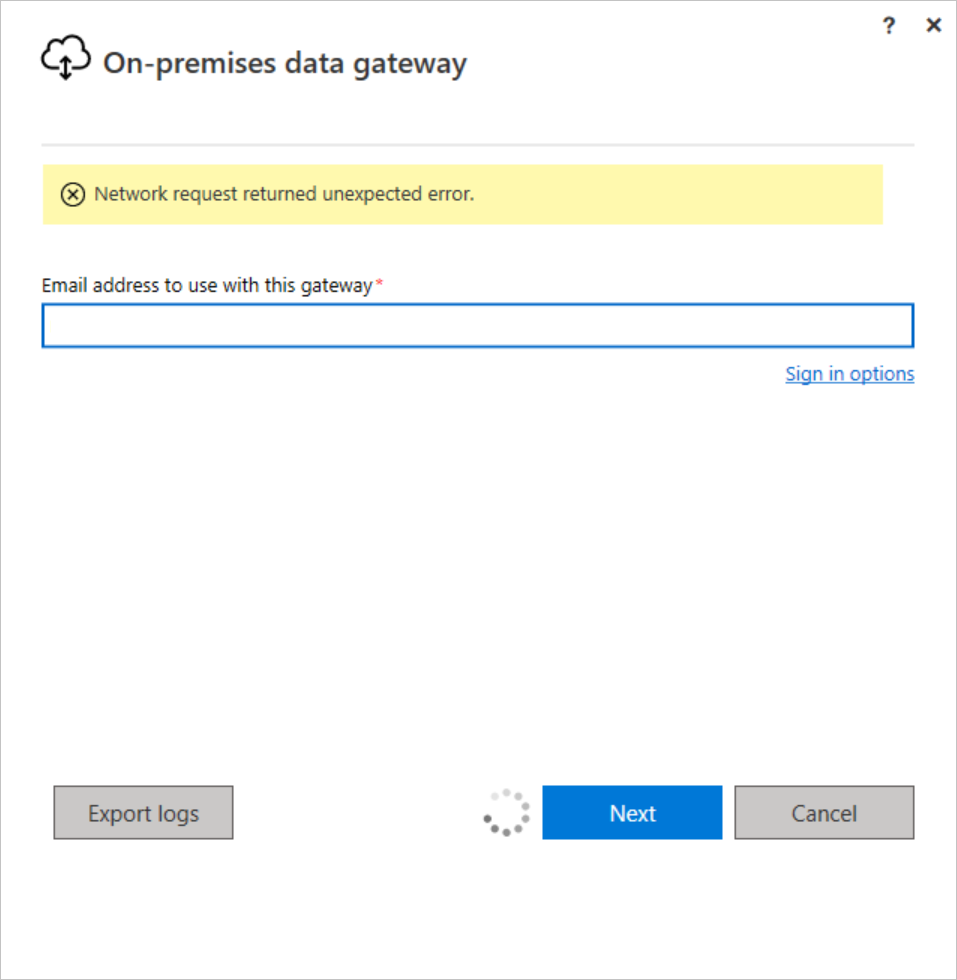Résoudre des problèmes de passerelle de données locale
Cet article traite de certains problèmes courants rencontrés lors de l’utilisation de la passerelle de données locale.
Remarque
Si vous rencontrez un problème qui n’est pas répertorié ici, créez un ticket de support pour le service cloud particulier qui exécute la passerelle.
Mise à jour vers la dernière version
Nous vous recommandons de vérifier que vous possédez bien une version prise en charge. Nous publions une nouvelle mise à jour de la passerelle de données locale chaque mois. Actuellement, Microsoft prend activement en charge uniquement les six dernières versions de la passerelle de données locale. Si vous rencontrez des problèmes avec la version que vous utilisez, essayez de passer à la dernière version, car votre problème a peut-être été résolu dans la dernière version.
Versions incohérentes entre les membres de la passerelle dans un cluster
Veillez à assurer la synchronisation des versions des membres de la passerelle dans un cluster. Le fait d’avoir la même version dans un cluster permet d’éviter les échecs d’actualisation inattendus. Ces échecs d’actualisation peuvent se produire, car le membre de passerelle vers lequel une requête spécifique est acheminée peut ne pas être en mesure de l’exécuter en raison d’une version inférieure.
Résoudre les problèmes de gestion de passerelle
Voici quelques problèmes de gestion courants et les résolutions qui ont aidé d’autres clients.
Erreur lors de la suppression du nœud principal d’un cluster de passerelle
Le nœud principal d’une passerelle ne peut pas être supprimé s’il y a d’autres membres dans le cluster. La suppression du nœud principal signifie également la suppression du cluster de passerelle.
Résoudre les problèmes d’installation courants
Voici quelques problèmes d’installation courants et les résolutions qui ont aidé d’autres clients.
Erreur : Impossible d’ajouter l’utilisateur au groupe. (-2147463168 PBIEgwService Performance Log Users)
Vous pouvez recevoir cette erreur si vous essayez d’installer la passerelle sur un contrôleur de domaine. Le déploiement sur un contrôleur de domaine n’est pas pris en charge. Vous devrez déployer la passerelle sur un ordinateur qui ne joue pas le rôle de contrôleur de domaine.
Logiciel antivirus obsolète
Vous pouvez rencontrer des échecs d’installation si le logiciel antivirus sur l’ordinateur d’installation est obsolète. Vous pouvez mettre à jour l’installation de l’antivirus, ou désactiver l’antivirus seulement lors l’installation de la passerelle. Une fois l’installation terminée, réactivez le logiciel antivirus.
Logiciel McAfee Endpoint Defender activé
Un échec d’installation est possible si un logiciel antivirus comme McAfee Endpoint Defender est activé. Configurez votre logiciel antivirus pour ignorer le processus de passerelle.
Version de passerelle identique ou plus ancienne
Vous pouvez rencontrer l’erreur suivante si vous essayez d’installer la même version ou une version précédente de la passerelle par rapport à celle que vous avez déjà.
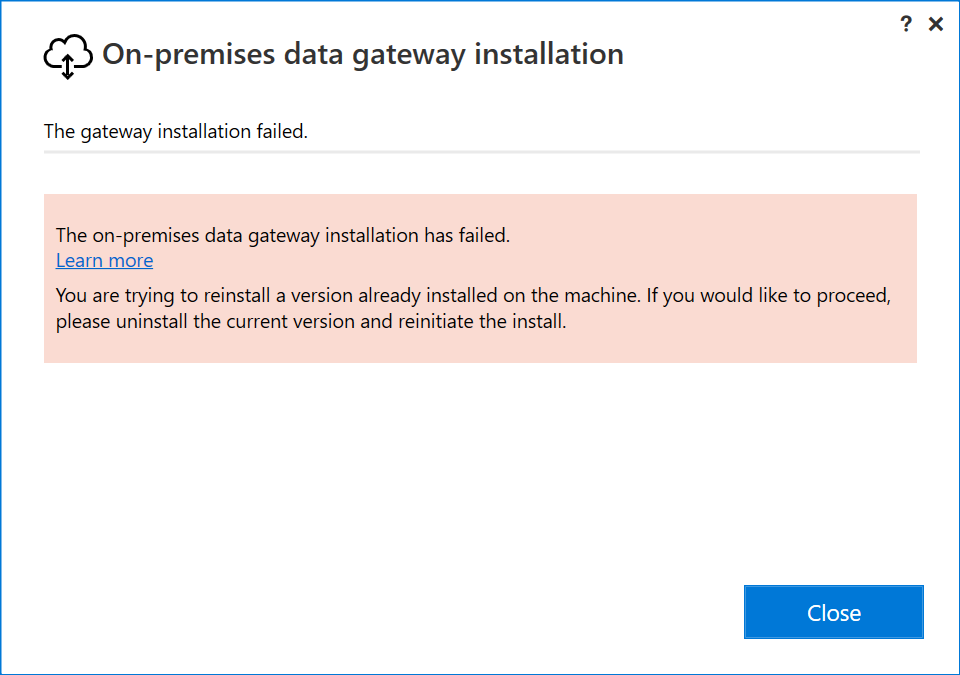
Erreur : Le profil utilisateur est un profil temporaire
Un problème s’est produit avec la machine. Contactez votre équipe informatique interne pour supprimer le profil temporaire.
Erreur lors de la génération d’une clé asymétrique
Un antivirus tel que McCafee peut provoquer l’altération ou la suppression de fichiers nécessaires à la passerelle pour pouvoir terminer l’installation. Désactivez temporairement votre antivirus ou configurez-le pour ignorer le processus de passerelle. Supprimez ensuite le dossier RSA du chemin d’accès c:\Users<GW Service Account User>\AppData\Roaming\Microsoft\Crypto\RSA. Dans certains cas, en fonction de votre profil d’utilisateur ou de service, le chemin racine peut être différent. Enfin, redémarrez l’ordinateur et terminez l’installation et la connexion de la passerelle.
Résoudre les problèmes de configuration
Pare-feu ou proxy
Pour tester si la passerelle a accès à tous les ports requis, exécutez le test des ports réseau. Les deux résultats possibles sont Terminé (réussite) et Terminé (échec, voir les derniers résultats des tests). Si le test a réussi, cela signifie que votre passerelle s’est connectée avec succès à tous les ports nécessaires. Si le test a échoué, cela signifie que votre environnement peut bloquer ces ports et ces serveurs nécessaires.
Pour plus d’informations sur la fourniture d’informations de proxy pour votre passerelle, consultez Configurer les paramètres de proxy pour la passerelle de données locale.
Un pare-feu peut également bloquer les connexions effectuées par Azure Relay vers les centres de données Azure. Si tel est le cas, débloquez les adresses IP de votre région pour ces centres de données. Vous pouvez obtenir une liste des adresses IP Azure depuis ce site Web. Pour trouver la région actuelle du centre de données dans laquelle vous vous trouvez, consultez Définir la région du centre de données.
Authentification auprès du serveur proxy
Votre proxy peut nécessiter une authentification à partir d’un compte d’utilisateur de domaine. Par défaut, la passerelle utilise un SID de service pour l’utilisateur de connexion au service Windows. Remplacer l’utilisateur de connexion par un utilisateur de domaine peut vous y aider. Pour plus d’informations, accédez à Remplacer le compte de service de passerelle par un utilisateur de domaine.
Votre proxy autorise uniquement le trafic vers les ports 80 et 443.
Certains proxys limitent le trafic aux ports 80 et 443. Par défaut, la communication avec Azure Relay a lieu sur des ports différents du port 443.
Vous pouvez forcer la passerelle à communiquer avec Azure Relay en utilisant HTTPS au lieu de TCP direct.
Le proxy de passerelle ne parvient pas à se connecter à Managed Data Lake
Si vous utilisez un proxy pour accéder aux données locales à l’aide d’une passerelle de données locale, vous ne pourrez peut-être pas vous connecter à un lac de données géré (MDL) à l’aide des paramètres de proxy par défaut. Pour vous connecter à MDL, assurez-vous d’ajouter des adresses *.dfs.core.windows.net et *.blob.core.windows.net à la liste d’autorisation sur votre serveur proxy.
Les données du compteur de performances système ne sont pas disponibles
Si le compte de service actuel, qui est utilisé par l’application de passerelle de données locale, n’est pas membre du groupe de sécurité local Utilisateurs du journal de performances, vous pouvez remarquer que seule la valeur d’utilisation de la mémoire système est disponible dans le rapport d’agrégation du compteur système.
Pour résoudre ce problème, ajoutez le compte de service de passerelle de données local au groupe de sécurité local Utilisateurs du journal des performances, puis redémarrez le service de passerelle de données local.
Erreurs de connectivité
Lorsqu’une passerelle rencontre des problèmes de connectivité, vous pouvez observer différents symptômes. Voici quelques symptômes courants.
Erreur : la passerelle affiche l’état hors connexion dans la page Gérer les passerelles
Vous pouvez rencontrer l’une des indications suivantes dans la page Gérer les passerelles en cas de problème de connectivité.
Erreur : votre passerelle de données est hors connexion ou inaccessible.
Vous pouvez rencontrer l’une des erreurs d’actualisation des données suivantes en cas de problème de connectivité.
Erreur : la requête réseau a retourné une erreur inattendue.
Vous pouvez rencontrer l’une des erreurs suivantes lors de la tentative de connexion au configurateur de passerelle en cas de problème de connectivité.
Les problèmes de connectivité peuvent avoir plusieurs causes différentes. Par conséquent, si vous rencontrez l’un des symptômes mentionnés précédemment, effectuez les vérifications suivantes :
Les noms de domaine complets et les ports mentionnés dans notre documentation sont-ils ouverts/autorisés dans votre pare-feu et/ou proxy ?
Si vous utilisez un serveur proxy dans votre environnement :
- Vérifiez que le serveur proxy est correctement configuré dans les fichiers de configuration de la passerelle.
- Vérifiez si la configuration du proxy est cohérente.
- Vérifiez les journaux de votre proxy pour vérifier s’il existe des demandes bloquées au niveau du proxy.
Votre pare-feu autorise-t-il seulement la communication sur les ports 80 et 443 ?
- Si c’est le cas, vérifiez que le mode HTTPS dans la passerelle est activé.
Erreurs courantes
Erreur : Échec de la création d’une passerelle. Réessayez.
Cette erreur peut être due à des problèmes de configuration du proxy. Le journal de passerelle fournit plus de détails pour la résolution des problèmes. Pour plus d’informations, accédez à Configurer des paramètres de proxy pour la passerelle de données locale.
Erreur : Le service Power BI a signalé que la passerelle locale est inaccessible. Redémarrez la passerelle, puis réessayez.
À la fin de la configuration, le service Power BI est rappelé pour valider la passerelle. Le service Power BI ne signale pas la passerelle comme étant active. Un redémarrage du service Windows peut permettre à la communication d’aboutir. Pour obtenir plus de détails, collectez et consultez les journaux, comme décrit dans la section suivante.
Erreur : Des informations sont nécessaires pour combiner des données
Vous pouvez rencontrer un échec d’actualisation dans le service Power BI avec une erreur « Des informations sont nécessaires pour combiner des données », même si l’actualisation fonctionne sur Power BI Desktop. Ce problème se produit lorsque l’actualisation dans Power BI Desktop fonctionne avec le groupe d’options Fichier>Options et paramètres>Choix>Confidentialité>Toujours ignorer les paramètres de niveau de confidentialité, mais génère une erreur de pare-feu lorsque d’autres options sont sélectionnées. Si vous tentez d’effectuer cette actualisation dans le service Power BI, l’actualisation ne fonctionnera pas, car Toujours ignorer les paramètres de niveau de confidentialité n’est pas disponible dans le service Power BI. Pour résoudre cette erreur, essayez de modifier le niveau de confidentialité dans les paramètres Power BI Desktop Choix>Général>Confidentialité et Choix>Fichier actuel>Confidentialité afin qu’il n’ignore pas la confidentialité des données. Republiez le fichier sur le service Power BI et mettez à jour les informations d’identification sur « Organisationnel » dans le service Power BI.
Erreur : Il y a trop d’actualisations qui se produisent simultanément.
La passerelle a une limite de concurrence de 30. Si vous obtenez cette erreur, cela signifie que vous avez atteint la limite de concurrence. Vous pouvez surveiller le nombre de concurrences avec le modèle de diagnostic de passerelle. Pour éviter ce problème, mettez à niveau le nombre de passerelles dans un cluster ou démarrez un nouveau cluster pour équilibrer la charge de la requête.
Outils de résolution des problèmes
Collecter des journaux à partir de l’application de la passerelle de données locale
Il existe plusieurs journaux que vous pouvez collecter pour la passerelle et vous devez toujours commencer avec eux. La façon la plus simple de collecter des journaux après avoir installé la passerelle est via l’application de la passerelle de données locale. Dans l’application de la passerelle de données locale, sélectionnez Diagnostic, puis le lien Exporter les journaux, comme indiqué dans l’image suivante.
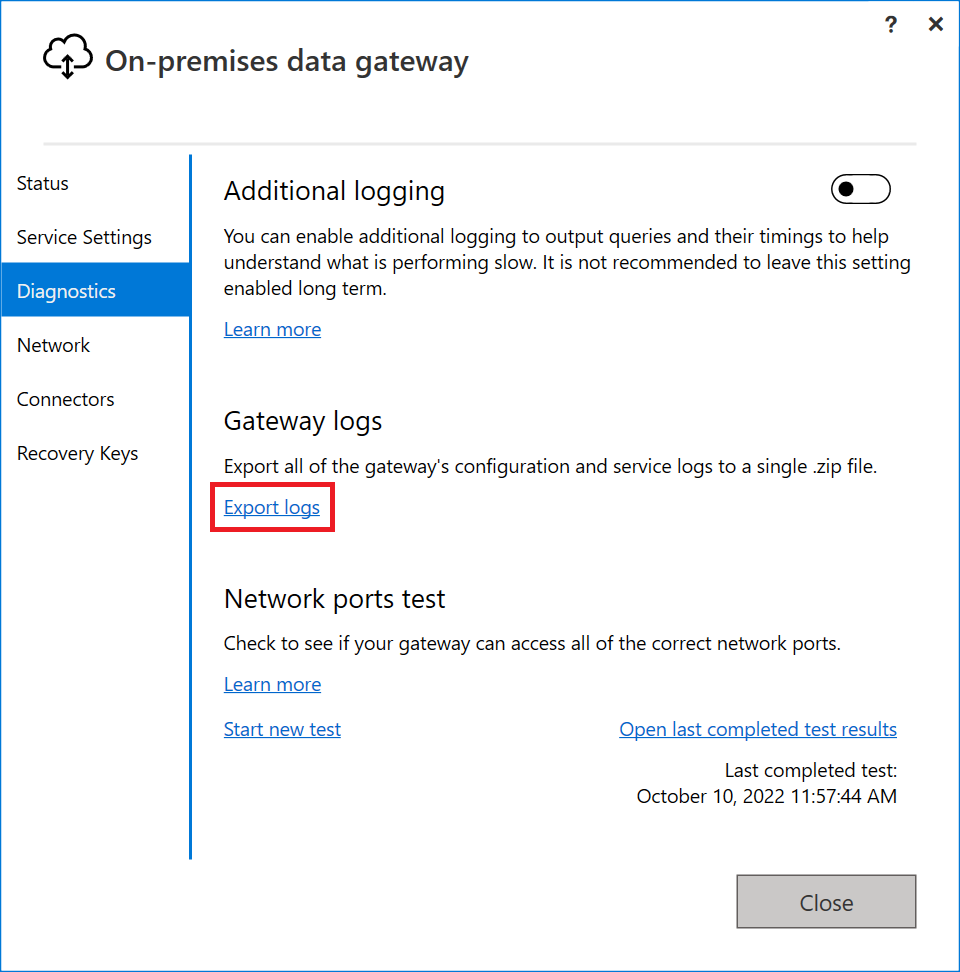
Ce fichier est enregistré dans le dossier ODGLogs sur votre bureau Windows au format .zip.
Journaux d’événements
Pour rechercher les journaux des événements pour le service de passerelle de données locale, procédez comme suit :
Sur l’ordinateur doté de l’installation de passerelle, ouvrez l’Observateur d’événements.
Développez Observateur d’événements>Journaux des applications et des services.
Sélectionnez Service de passerelle de données locale.
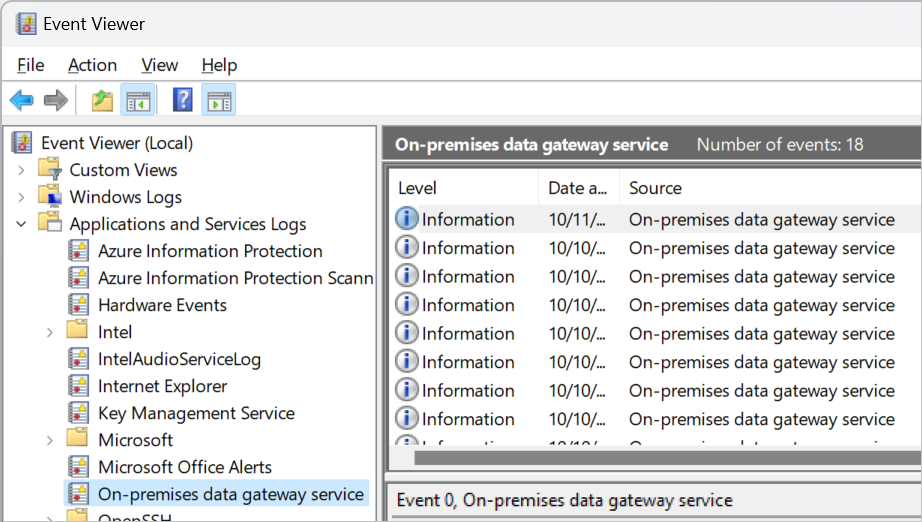
Résoudre les problèmes d’actualisation pour une source spécifique
Les actualisations utilisant la passerelle nécessitent que la source soit accessible à partir de l’ordinateur avec l’installation de la passerelle. Pour résoudre un problème de source de données, utilisez Power BI Desktop localement sur l’ordinateur de passerelle pour tester la connexion. Ce test est particulièrement utile si la source de données nécessite l’installation de composants supplémentaires sur l’ordinateur, comme un pilote de base de données tiers. En outre, un test local permet de tester les connexions de source de données qui nécessitent des paramètres d’environnement supplémentaires, tels que l’accès à un fichier ou dossier de lecteur réseau partagé. Cette technique vous permet de tester de manière itérative la connexion sur l’ordinateur de passerelle après chaque modification de configuration.
Bien qu’il ne s’agit pas d’une garantie d’actualisation réussie via la passerelle, une actualisation réussie de Power BI Desktop à partir de l’ordinateur de passerelle est un indicateur solide que tout est configuré correctement sur l’ordinateur de passerelle. En d’autres termes, si vous ne pouvez pas actualiser dans Power BI Desktop à partir de l’ordinateur de passerelle, il est très peu probable qu’une actualisation via la passerelle réussisse. Après une actualisation réussie dans Desktop, vous pouvez limiter vos étapes de résolution des problèmes à la configuration de la source de données et au modèle sémantique dans le service Power BI.
Limitations et considérations
En cas d’utilisation des informations d’identification OAuth2, la passerelle ne prend pas en charge l’actualisation automatique des jetons actuellement quand les jetons d’accès expirent (une heure après le début de l’actualisation). Si vous obtenez les erreurs « InvalidConnectionCredentials » ou « AccessUnauthorized » lors de l’accès aux sources de données cloud à l’aide des informations d’identification OAuth2, même si les informations d’identification ont été mises à jour récemment, vous pouvez rencontrer cette erreur. Cette limitation pour les rafraîchissements de longue durée existe à la fois pour les passerelles VNET et les passerelles de données sur site.
Les API REST des passerelles Power BI ne prennent pas en charge les clusters de passerelles.